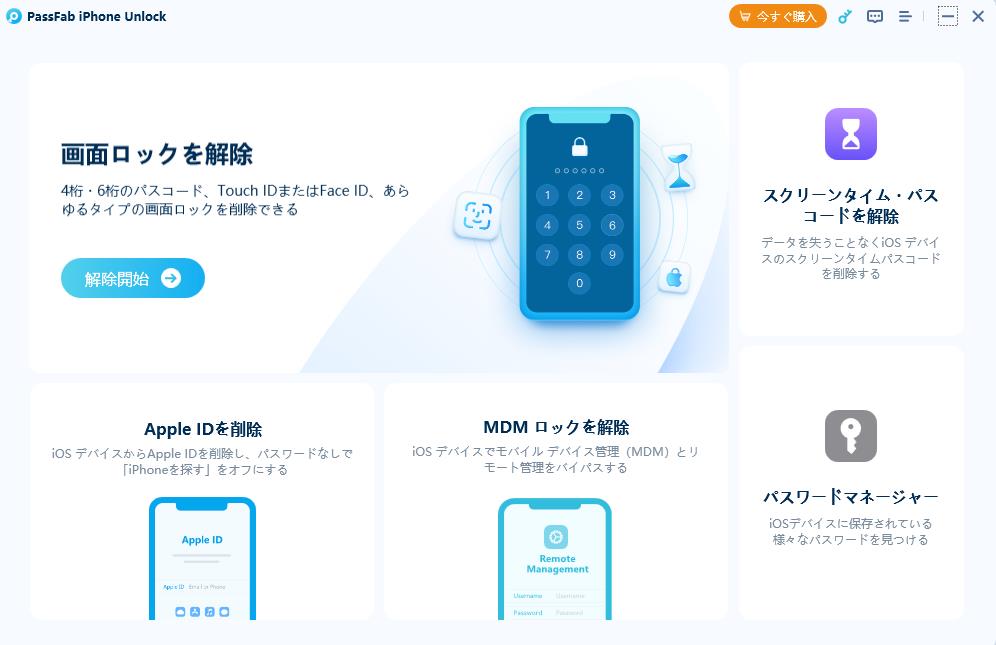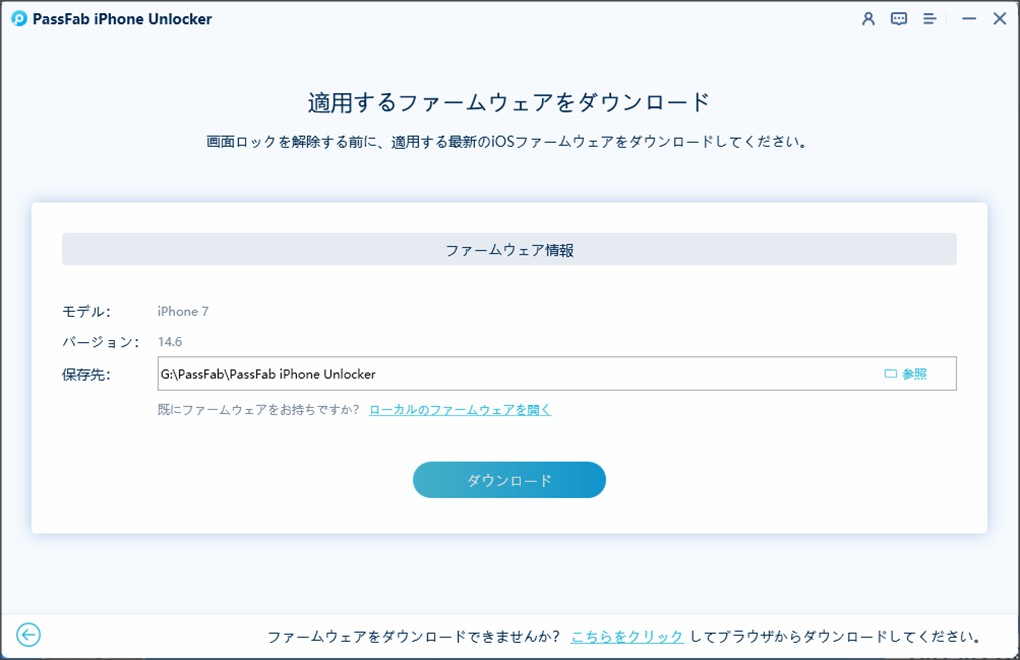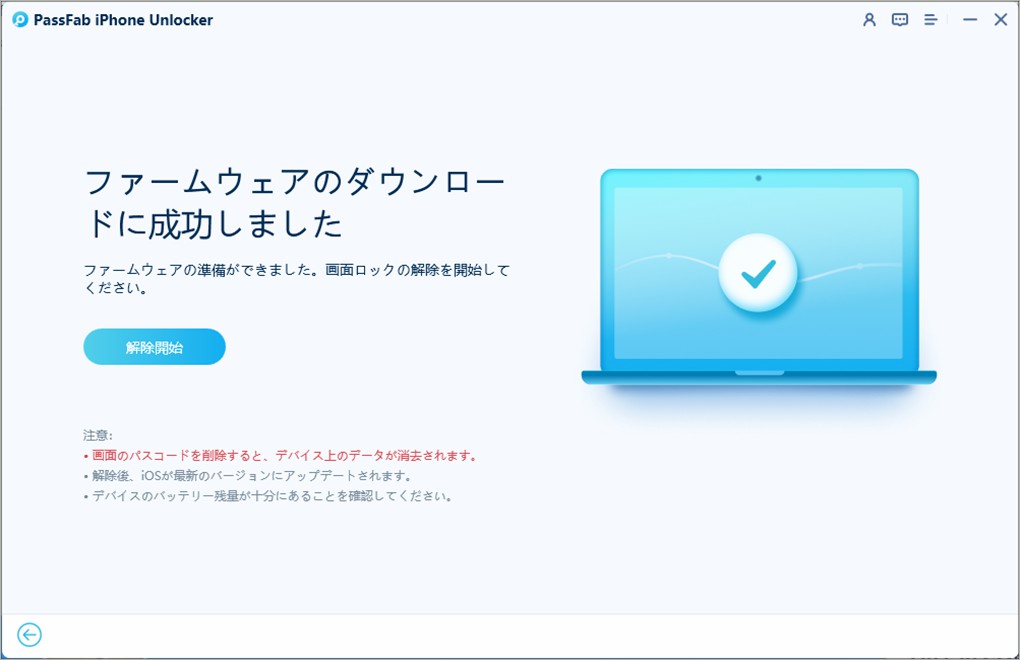iPhone16/15を初期化する方法はひとつではありません。パソコンなしでiPhone16/15を初期化できない場合でもiTunesまたはiCloudからは強制的に初期化できる可能性があります。本記事では、iPhone16/15を初期化できない原因と強制初期化する方法を5つご紹介します。初期化する方法によって満たすべき条件が違いますので、iPhone16/15を初期化できない時の参考にしてください。
iPhone16/15を初期化できない原因は?
iPhone16/15を売りたい、誰かにあげたいという時は初期化してデータを消去することが望ましいでしょう。ですが、以下で挙げるようにiPhone16/15を初期化できない時もあります。
- ・システムに不具合が発生した
- ・iPhoneのパスコードを忘れた
- ・スクリーンタイムパスコードがわからない
- Apple IDのパスワードが分からない
iPhone16/15のパスコードを忘れた、スクリーンタイムパスコードがわからない時は本体の設定から初期化する方法は使えませんが、iTunesやiCloudからは可能です。このように、初期化方法によって条件が異なりますので、iPhone16/15を初期化できない時は複数の初期化方法を試すと効果的です。
iPhone16/15を初期化する前にすべきことについて
iPhone16/15のパスコードを忘れて画面ロックを解除できない時は、そのままiPhoneを初期化するしかありません。ですが、iPhone16/15が操作できるのであれば初期化前に以下の点を確認してください。
- ・データのバックアップを取る
- ・iPhoneを探すをオフにする
- ・Apple IDからサインアウトする
iPhone16/15のデータを残す必要がある場合はiCloudまたはiTunesでバックアップをとりましょう。
iPhoneを初期化できない状態で「iCloud」からの初期化を試す時は「iPhoneを探す」をオンにしていなければなりません。その他の初期化方法は「iPhoneを探す」をオフにしてから初期化するといいでしょう。
初期化と同時にiPhoneからApple IDはサインアウトされるはずですが、不具合が発生して正常にサインアウトされなかった場合を考慮して事前にサインアウトしておくと安心です。
パソコンなしでiPhone16/15を強制的に初期化する方法
iPhone16/15をパソコンなしで初期化する方法からみていきましょう。
方法1:iPhone16/15本体でデバイスを初期化する
iPhone16/15本体でデバイスを初期化する場合、iPhoneパスコードやスクリーンタイム・パスコードの入力を求められる可能性があります。そのため、iPhoneの初期化に必要な正しいパスコードを入力できない、スクリーンタイム・パスコードが不明という時は他の初期化方法をご覧ください。
- ・iPhoneパスコードやスクリーンタイムパスコードの入力を求められる時がある
- ・初期化前にデータをiCloudにバックアップするかを選べる
-
「設定」から「一般」をタップします。
-
「転送またはiPhoneをリセット」から「すべてのコンテンツと設定を消去」を選びます。

-
バックアップの有無を確認する画面になりますので、必要であれば「アップロードを完了してから消去」をタップします。
-
iPhoneのパスコード、スクリーンタイム・パスコードを設定している場合は入力画面が表示されることがあります。
-
「iPhoneを消去」をタップします。
方法2:DFUモードでiPhone16/15を強制的に初期化する
DFUモードとはApple非公式の方法で、デバイス・ファームウェア・アップデート(DFU)のモードです。iPhoneに保存されているデータを全て消去するとともに、ファームウェアを再インストールします。
- ・DFUモードは真っ暗な画面なので起動したかわかりにくい
- ・操作が複雑なため1回ではなかなかDFUモードに入らない
-
音量上ボタンを押した後、音量下ボタンを押します。
-
サイドボタンを長押しし、画面が真っ暗になったらサイドボタンを押している状態で音量下ボタンを5秒ほど押します。
-
次はサイドボタンを放し、音量下ボタンはそのまま10秒ほど押し続けます。
-
DFUモードになったiPhoneをiTunesを起動したPCに接続すると「復元」機能が利用できます。
パソコンでiPhone16/15を強制的にリセットする方法
次は、iPhone16/15を初期化できない時にパソコンから強制的に初期化する方法です。
方法1:iPhone画面ロックを解除する裏ワザでデバイスを初期化する【パスワードやiTunesなし】
iPhoneを初期化する場合、いくつかの操作をする必要があります。ですが、ひとつずつ操作を確認しながらiPhone16/15を初期化するのは大変でしょう。この場合、iPhone16/15画面ロックを解除する専門ソフトPassFab iPhone Unlockは画面のガイドに従って操作するだけでiPhone16/15を強制的に初期化する方法です。PassFab iPhone UnlockはiPhone/iPadの画面ロック解除(リセット)、Apple IDを削除、スクリーンタイムパスコードの解除、MDMロックをバイパス、パスワードマネージャーと役立つ機能が揃っている專門ソフトで、すべてのiOSバージョンとデバイスに対応(iOS17にも対応)できます。もしパソコンをお持ちの場合、このソフトを使うと、パスワードやiTunesなくてもiPhone16/15を簡単かつ安全にリセットできます。つまり、iPhone16/15が初期化できない、iPhoneを探すがオフ、パスコードを忘れたなど様々な状況でもiPhoneを簡単に初期化できます。以下は詳しい操作手順です。
機能一覧
- ・画面ロックを解除
- ・Apple IDを削除
- ・スクリーンタイムパスコードの解除
- ・MDMロックをバイパス
- ・パスワードマネージャー
-
PassFab iPhone Unlockを起動し、「画面ロックを解除」を選びます。

-
iPhoneをパソコンに接続し、「開始」をクリックします。

-
自動的に最新のiOSファームウェアが検出されますので保存先を指定した後、「ダウンロード」を押します。

-
「解除開始」をクリックします。デバイスを解除したら初期化が完了します。

iTunesを使ってiPhone16/15をリカバリモードにして初期化する
iTunesをインストールしたPCを使ってiPhone16/15の初期化を強制的に行う方法もあります。この場合は、iPhone16/15をリカバリーモードにする必要があります。 また、この方法を使うと、その操作手順もちょっと複雑です。
-
iTunesをインストールしたPCを用意します。USBケーブルを使ってiPhone16/15をパソコンに接続してから音量を上げるボタンを押して放し、音量を下げるボタンを押して放し、リカバリーモードになるまでサイドボタンを長押しします。
-
iPhoneがリカバリーモードになるとiTunesが起動してポップアップが表示されるので、「復元」をクリックします。

方法3:iCloudの「iPhoneを探す」でiPhone16/15をリセットする
iPhoneを初期化できない状態でパスコードが不明だけれど「iPhoneを探す」が有効などの場合はiCloudの「iPhoneを探す」からiPhone16/15をリセットできます。しかし、「iPhoneを探す」がオンのiPhoneしかリセットできなくて、iPhoneの初期化後、iPhoneにアクティベーションロックもかかります。
-
デバイスのブラウザでiCloudを開き、iPhone16/15と同じApple IDを使ってにサインインします。
-
「探す」を選択し、もう一度Apple IDとパスワードを入力します。「すべてのデバイス」からiPhone16/15を選びます。
-
「iPhoneを消去」を選びます。

まとめ
iPhone16/15を初期化できない原因はシステムの不具合、パスコードを忘れた、スクリーンタイムパスコードがわからないなど様々です。複数ある初期化方法のうち、この方法ではiPhone16/15を初期化できないけれど違う方法は使えるということがありますので、初期化できない時は強制初期化をいくつか試してみてください。iPhoneを初期化する手順が難しいという時はiPhoneパスワードを解除する裏技PassFab iPhone Unlockを利用すると簡単です。